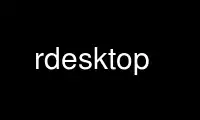
Это команда rdesktop, которую можно запустить в бесплатном хостинг-провайдере OnWorks, используя одну из наших многочисленных бесплатных онлайн-рабочих станций, таких как Ubuntu Online, Fedora Online, онлайн-эмулятор Windows или онлайн-эмулятор MAC OS.
ПРОГРАММА:
ИМЯ
RDesktop - Клиент протокола удаленного рабочего стола
СИНТАКСИС
RDesktop [опции] порт сервера]
ОПИСАНИЕ
RDesktop является клиентом для протокола удаленного рабочего стола (RDP), используемого в ряде Microsoft
продукты, включая Windows NT Terminal Server, Windows 2000 Server, Windows XP и Windows
Сервер 2003.
ДОПОЛНИТЕЛЬНЫЕ ОПЦИИ
-u
Имя пользователя для аутентификации на сервере.
-d
Домен для аутентификации.
-s
Оболочка запуска для пользователя - запускает конкретное приложение вместо Explore. Если
Включен SeamlessRDP, это приложение, которое я запустил в бесшовном режиме.
-c
Начальный рабочий каталог для пользователя. Часто используется в сочетании с -s для
настроить фиксированную среду входа в систему.
-p
Пароль для аутентификации. Обратите внимание, что это может не иметь никакого эффекта, если "Всегда
запрос пароля "включен на сервере. ВНИМАНИЕ: если вы укажете пароль
в командной строке он может быть виден другим пользователям, когда они используют такие инструменты, как ps.
Используйте -p - чтобы rdesktop запрашивал пароль при запуске (со стандартного ввода).
-n
Имя хоста клиента. Обычно rdesktop автоматически получает имя хоста
клиент.
-k
Раскладка клавиатуры для подражания. Это требует, чтобы соответствующий файл раскладки клавиатуры был
установлен. Стандартные раскладки клавиатуры, поставляемые с rdesktop, соответствуют именам RFC1766.
схема: код языка, за которым следует код страны, если необходимо - например, en-us, en-
gb, de, fr, sv и т. д.
Раскладка клавиатуры по умолчанию зависит от текущего языкового стандарта (LC_ * и среда LANG).
переменные). Если текущий языковой стандарт неизвестен, раскладка клавиатуры по умолчанию - en-us (a
Английская клавиатура США).
Раскладки клавиатуры представляют собой имена файлов, что означает, что они чувствительны к регистру. В
стандартные раскладки клавиатуры все в нижнем регистре.
Раскладки клавиатуры ищутся относительно каталогов $ HOME / .rdesktop / keymaps,
KEYMAP_PATH (указывается во время сборки) и $ CWD / keymaps в этом порядке. В
Аргумент keyboard-map также может быть абсолютным именем файла.
Вместо раскладки клавиатуры можно использовать специальное значение none. В таком случае,
rdesktop угадывает скан-коды из кодов клавиш событий X11, используя внутренний
картографический метод. Этот метод поддерживает только основные буквенно-цифровые клавиши и не может
корректно работают на всех платформах, поэтому его использование не рекомендуется.
-g
Геометрия рабочего стола (ШxВ). Если геометрия - это специальное слово "рабочая область", то геометрия
будет извлечен из свойства подсказок расширенного оконного менеджера _NET_WORKAREA, из
корневое окно. Геометрию также можно указать в процентах от всей
экран, например "-g 80%".
Если указанная геометрия зависит от размера экрана, а размер экрана равен
изменено, rdesktop автоматически переподключится, используя новый размер экрана. Этот
требует, чтобы rdesktop был скомпилирован с поддержкой RandR.
-i Используйте пароль как PIN-код смарт-карты. Если на смарт-карте соответствует действующий сертификат пользователя
считыватель пароль, переданный с аргументом p, используется как контакт для смарт-карты. Этот
функция также требует, чтобы использовалось перенаправление смарт-карты с использованием аргумента r scard.
-f Включить полноэкранный режим. Это отменяет работу оконного менеджера и приводит к тому, что rdesktop
окно, чтобы полностью закрыть текущий экран. Полноэкранный режим можно переключить в любой
время с помощью Ctrl-Alt-Enter.
-b Заставить сервер отправлять обновления экрана в виде растровых изображений, а не использовать более высокоуровневые
операции рисования.
-t Отключите использование дистанционного управления. Это отключит такие функции, как бесшовное соединение.
обмена.
-A
Включите SeamlessRDP, указав путь к бесшовной оболочке rdp. В этом режиме
rdesktop создает окно X11 для каждого окна на стороне сервера. Этот режим
требуется компонент на стороне сервера SeamlessRDP, доступный по адресу
http://www.cendio.com/seamlessrdp/.
При использовании этой опции вы обычно должны указать стартовую оболочку, которая запускает
желаемое приложение через SeamlessRDP.
Пример: rdesktop -A 'c: \ seamlessrdp \ seamlessrdpshell.exe' -s 'блокнот'
mywts.domain.com
Любой последующий вызов приведенного выше примера командной строки будет использовать
функция беспрепятственного обмена подключением, которая порождает еще один блокнот в текущем
подключение к указанному серверу, а затем выйти.
-B Используйте BackingStore Xserver вместо встроенного в rdesktop.
-e Отключить шифрование. Эта опция нужна (и будет работать) только в том случае, если у вас есть
Французская версия NT TSE.
-E Отключите шифрование от клиента к серверу. Это отправляет зашифрованный пакет входа в систему,
но все, что происходит после этого, не шифруется (включая интерактивные входы в систему).
-m Не отправлять события движения мыши. Это экономит пропускную способность, хотя некоторые Windows
приложения могут полагаться на получение движения мыши.
-C Используйте частную карту цветов. Это улучшит точность цветопередачи на 8-битном дисплее, но
Когда rdesktop не сфокусирован, он будет отображаться в ложном цвете.
-D Скрыть оформление оконного менеджера с помощью подсказок MWM.
-K Не отменяйте привязку клавиш оконного менеджера. По умолчанию rdesktop пытается захватить
весь ввод с клавиатуры, когда он в фокусе.
-S размер>
Включите режим одного приложения. Эту опцию можно использовать при запуске сингла,
развернутое приложение (через -s). Когда кнопка свертывания окна приложения
нажата, окно rdesktop сворачивается вместо удаленного приложения. В
кнопка развертывания / восстановления отключена. Чтобы это сработало, вы должны указать правильный
размер кнопки в пикселях. Специальное слово «стандартный» означает 18 пикселей.
-T
Устанавливает заголовок окна. Заголовок должен быть указан в строке UTF-8.
-N Включите синхронизацию numlock между Xserver и удаленным сеансом RDP. Этот
полезно с приложениями, которые проверяют состояние numlock, но могут вызывать
проблемы с некоторыми X-серверами, такими как Xvnc.
-X
Вставить rdesktop-window в другое окно. Ожидается, что идентификатор окна будет десятичным или
шестнадцатеричный (с префиксом 0x).
-a
Устанавливает глубину цвета для соединения (8, 15, 16, 24 или 32). Более 8 бит на пиксель
поддерживаются только при подключении к Windows XP (до 16 бит на пиксель) или новее. Примечание
что глубина цвета также может быть ограничена конфигурацией сервера. По умолчанию
value - глубина корневого окна.
-z Включите сжатие потока данных RDP.
-x
Изменяет поведение производительности полосы пропускания по умолчанию для RDP5. По умолчанию только тематика
включен, а все остальные параметры отключены (соответствует модему (56 Кбит / с)).
Установка параметра b [дорожная полоса] для опыта включает анимацию меню и перетаскивание во весь экран.
При установке значения l [an] также будут включены обои рабочего стола. Параметр
Опыт в m [odem] отключает все (включая темы). Опыт также может быть
шестнадцатеричное число, содержащее флаги.
-P Включить кэширование растровых изображений на диск (постоянное кэширование растровых изображений). Это обычно
улучшает производительность (особенно на соединениях с низкой пропускной способностью) и уменьшает сеть
трафик за счет немного более длительного запуска и некоторого дискового пространства. (10 МБ для
8-битный цвет, 20 МБ для 15/16-битного цвета, 30 МБ для 24-битного цвета и 40 МБ для 32-битного
цветные сессии)
-r
Включите перенаправление указанного устройства на клиенте, чтобы оно отображалось на
сервер. Обратите внимание, что разрешенные перенаправления могут быть ограничены сервером.
конфигурации.
В настоящее время поддерживаются следующие устройства:
-r компорт: знак равно , ...
Перенаправляет последовательные устройства на вашем клиенте на сервер. Обратите внимание, что если вам нужно
измените любые настройки на последовательном устройстве (ах), сделайте это с помощью соответствующего инструмента перед
запускаем rdesktop. В большинстве операционных систем вы должны использовать stty. Двунаправленная поддержка / чтение
требуется Windows XP или новее. В Windows 2000 он создаст порт, но это не так.
без проблем, большинство программ оболочки не будут работать с ним.
-r диск: знак равно , ...
Перенаправляет путь к общему ресурсу \\ tsclient \ на сервере (требуется
Windows XP или новее). Имя общего ресурса ограничено 8 символами.
-r lptport: знак равно , ...
Перенаправляет параллельные устройства на вашем клиенте на сервер. Двунаправленный / Чтение
для поддержки требуется Windows XP или новее. В Windows 2000 он создаст порт, но
это не гладко, большинство программ оболочки не будут работать с ним.
-r принтер: знак равно ], ...
Перенаправляет очередь печати на клиенте на сервер. В это
имя очереди в вашей локальной системе. по умолчанию простой PS-драйвер
если вы не укажете его. Имейте в виду, что вам нужно 100% совпадение на сервере
среды, или драйвер выйдет из строя. Первый принтер в командной строке будет
установить в качестве принтера по умолчанию.
-r звук: [местный | выкл | удаленный]
Перенаправляет звук, генерируемый на сервере, клиенту. "удаленный" только имеет какой-либо эффект
при подключении к консоли с параметром -0. (Требуется Windows XP или новее).
-r Утилита lspci
Активирует канал lspci, который позволяет серверу перечислять клиентов PCI
устройств. Дополнительную информацию см. В файле lspci-channel.txt в документации.
-r scard [: Имя> = Имя> [; Имя>] [, ...]]
Разрешает перенаправление одной или нескольких смарт-карт. Вы можете предоставить статическую привязку имени
между Linux и Windows. Для этого вы можете использовать дополнительные параметры, как описано:
- имя устройства в среде Linux / Unix, - имя устройства
показано в среде Windows - необязательное название производителя устройства. Для списка
из примеров запустить rdesktop без параметров.
-r буфер обмена: [off | PRIMARYCLIPBOARD | CLIPBOARD]
Включить перенаправление буфера обмена. "PRIMARYCLIPBOARD" рассматривает как ПЕРВИЧНУЮ, так и
БУФЕР ОБМЕНА при отправке данных на сервер. «БУФЕТ ОБЪЕМА» смотрит только на ДОСКУ ОБЪЕМА.
-0 Подключитесь к консоли сервера (требуется Windows Server 2003 или новее).
-4 Используйте RDP версии 4.
-5 Используйте RDP версии 5 (по умолчанию).
КредССП Умные карты кредита
--sc-csp-имя
Укажите CSP (поставщик услуг шифрования) для использования на стороне Windows для
проверка подлинности смарт-карты. CSP - это драйвер для вашей смарт-карты, и кажется, что
это необходимо указать для аутентификации CredSSP. Для шведского NetID
используется следующее имя CSP; «Net iD - CSP».
--sc-имя-контейнера
Укажите имя контейнера, обычно это имя пользователя для контейнера по умолчанию и
похоже, что это необходимо указать для аутентификации CredSSP.
--sc-имя-читателя
Укажите имя считывателя, которое будет использоваться для предотвращения отправки пин-кода на неправильную карту
если читателей несколько.
--sc-имя-карты
Укажите, например, название карты; «Telia EID IP5a».
ВЫХОД ЦЕННОСТИ:
0 Сессия RDP завершена нормально
1 Инициированное сервером отключение (также возвращается при выходе из системы XP, подключенной к домену)
2 Выход из системы инициирован сервером
3 Истекло время ожидания простоя сервера
4 Истекло время ожидания входа на сервер
5 Сессия была заменена
6 Серверу не хватает памяти
7 Сервер отказал в соединении
8 Сервер отказал в соединении из соображений безопасности
9 Пользователь не может подключиться к серверу из-за недостаточных прав доступа
10 Сервер не принимает сохраненные учетные данные пользователя и требует, чтобы пользователь ввел
свои учетные данные для каждого подключения
11 Отключение инициировано инструментом администрирования
12 Отключение инициировано пользователем
16 Ошибка внутреннего лицензирования
17 Сервер лицензий недоступен
18 Нет действующей лицензии
19 Сообщение о недопустимом лицензировании
20 Идентификатор оборудования не соответствует лицензии на программное обеспечение
21 Ошибка клиентской лицензии
22 Сетевая ошибка при лицензировании протокола
23 Протокол лицензирования не завершен
24 Неверное шифрование клиентской лицензии
25 Не могу обновить лицензию
26 Сервер не имеет лицензии на прием удаленных подключений.
62 Окно локального клиента было закрыто
63 Произошла другая, неизвестная ошибка
64 Ошибка использования командной строки
69 Служба или ресурс (например, память) недоступны
70 Обнаружена внутренняя программная ошибка
71 Ошибка операционной системы
76 Ошибка протокола или невозможность подключения к удаленному узлу.
ССЫЛКИ
Главный сайт rdesktop
http://www.rdesktop.org/
Ноябрь 2005 RDesktop(1)
Используйте rdesktop в Интернете с помощью сервисов onworks.net
